Perbaiki League of Legends Directx Error di Windows 10
Diterbitkan: 2022-04-06
DirectX adalah rangkaian aplikasi yang ditawarkan oleh Microsoft yang dirancang untuk menangani aktivitas multimedia dan dibutuhkan oleh banyak game PC. DirectX meningkatkan visualisasi dan fungsi grafis dari perangkat lunak lain. Namun terkadang kesalahan yang terkait dengannya dapat muncul. League of Legends adalah gim video arena pertempuran online multipemain yang terkenal. Ini adalah permainan yang stabil tetapi terkadang pemain mungkin menerima DirectX yang tidak diketahui atau kesalahan yang tidak ditentukan telah terjadi di League of Legends dan permainan tidak dapat memulai pesan kesalahan. Jika Anda juga menghadapi masalah yang sama, Anda berada di tempat yang tepat. Kami memberikan kepada Anda panduan sempurna yang akan membantu Anda memperbaiki kesalahan League of Legends DirectX.

Isi
- Cara Memperbaiki Kesalahan League of Legends Directx di Windows 10
- Metode 1: Perbarui Driver Grafik
- Metode 2: Rollback Graphics Drivers
- Metode 3: Perbarui Windows
- Metode 4: Memulai Perbaikan Penuh
- Metode 5: Hapus File Game.cfg (Jika Tersedia)
- Metode 6: Hapus Entri Registri & Instal Ulang DirectX
- Metode 7: Perbaiki NET Framework
- Metode 8: Instal ulang League of Legends
Cara Memperbaiki Kesalahan League of Legends Directx di Windows 10
Beberapa pemain tidak dapat memulai League of Legends karena peringatan kesalahan DirectX yang mengatakan;
Terjadi kesalahan DirectX yang tidak diketahui dan League of Legends tidak dapat dimulai. Pastikan kartu video Anda menggunakan driver video terbaru dari pabrikan
Berikut adalah beberapa kemungkinan alasan di balik pesan kesalahan ini.
- Kerangka .NET yang rusak.
- Driver Kartu Grafis yang kedaluwarsa
- Masalah klien League of Legends
Sebelum pergi ke metode untuk memperbaiki kesalahan League of Legends DirectX, kami sarankan Anda me-restart PC Anda. Ini akan menyegarkan Sistem Operasi dan mengatasi masalah perangkat lunak kecil lainnya. Jika Anda masih mendapatkan pesan kesalahan DirectX yang tidak diketahui dan League of Legends tidak dapat memulai, ikuti metode di bawah ini.
Metode 1: Perbarui Driver Grafik
Performa DirectX terkait dengan kartu grafis Anda dan driver grafis yang sudah ketinggalan zaman dapat menyebabkannya tidak berfungsi. Ini dapat menyebabkan kesalahan DirectX. Untuk mengatasi ini, perbarui driver grafis Anda dengan mengikuti panduan kami untuk Memperbarui Driver Grafis di Windows 10.
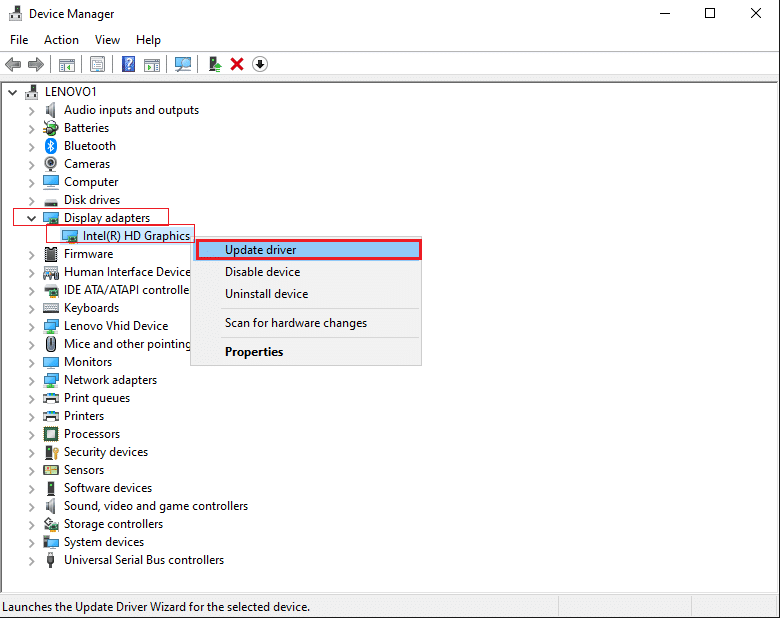
Metode 2: Rollback Graphics Drivers
Jika kesalahan League of Legends DirectX mulai muncul setelah memperbarui driver grafis, Anda dapat kembali ke versi driver sebelumnya dengan opsi rollback driver. Anda dapat melakukannya dengan mengikuti panduan kami untuk Rollback Drivers di Windows 10.
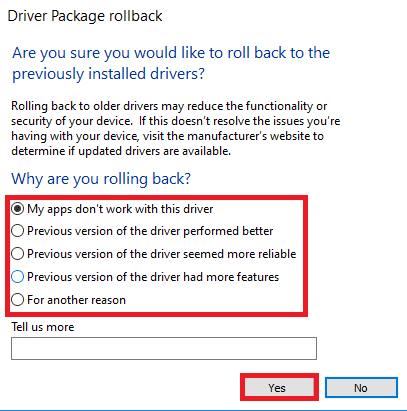
Metode 3: Perbarui Windows
Windows 10 sering mengganti dan memperbarui driver bersama pembaruan Windows lainnya sehingga sangat penting untuk menjaga Windows Diperbarui. Secara umum, Pembaruan Windows berjalan secara otomatis tetapi Anda dapat memeriksa pembaruan baru dengan mengikuti langkah-langkah di bawah ini.
1. Tekan tombol Windows + I secara bersamaan untuk meluncurkan Pengaturan .
2. Klik ubin Perbarui & Keamanan , seperti yang ditunjukkan.
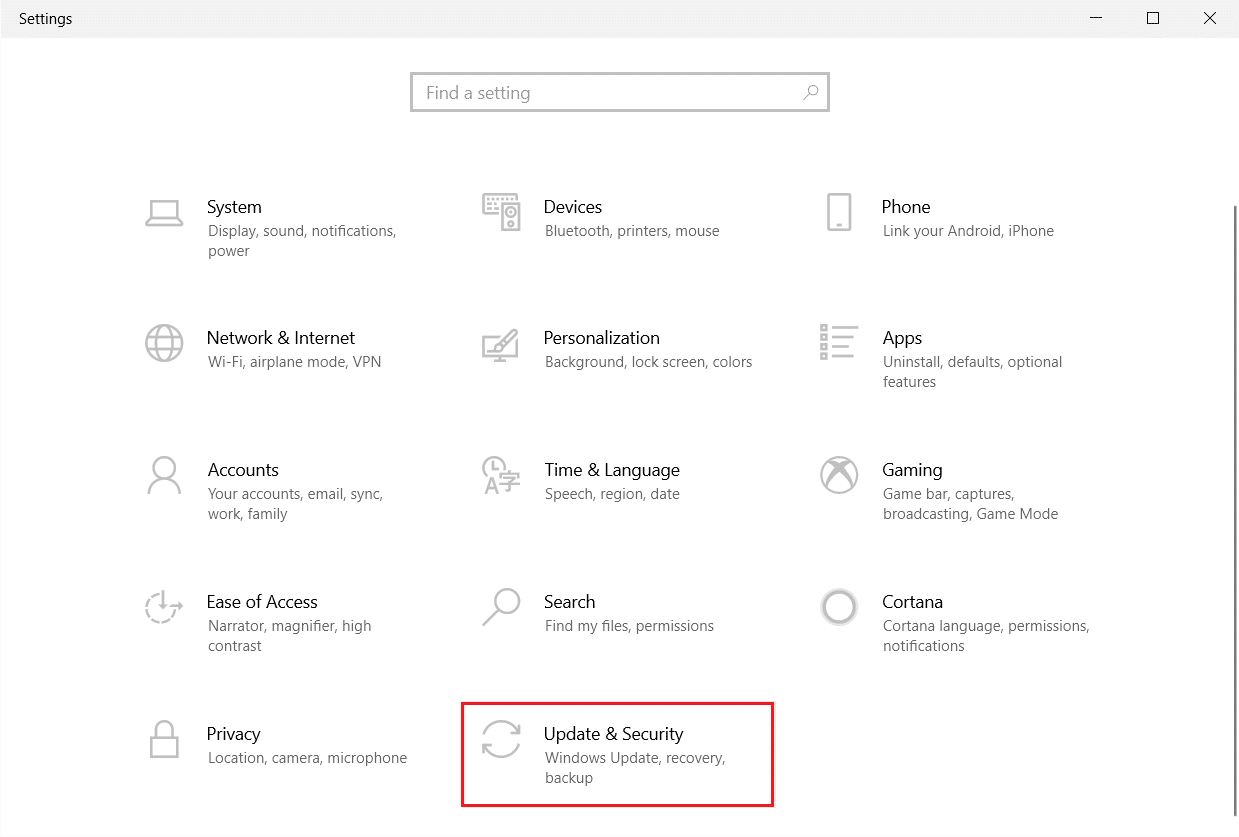
3. Di tab Pembaruan Windows , klik tombol Periksa pembaruan .
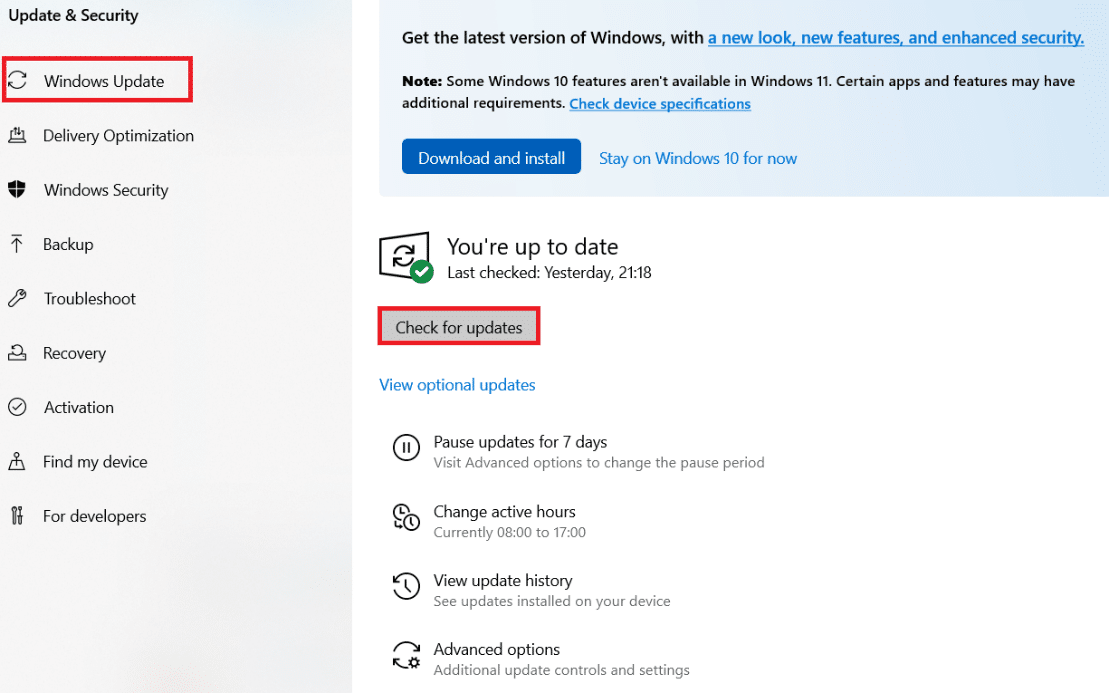
4A. Jika pembaruan baru tersedia, klik Instal Sekarang dan ikuti petunjuk untuk memperbarui.
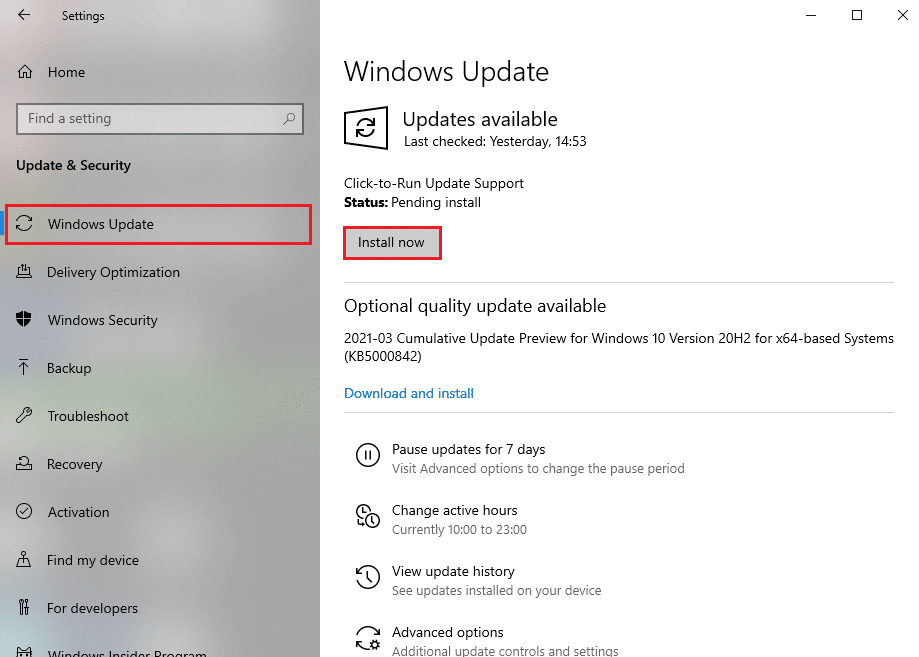
4B. Jika tidak, jika Windows dalam keadaan up-to-date, maka akan muncul pesan You're up to date .
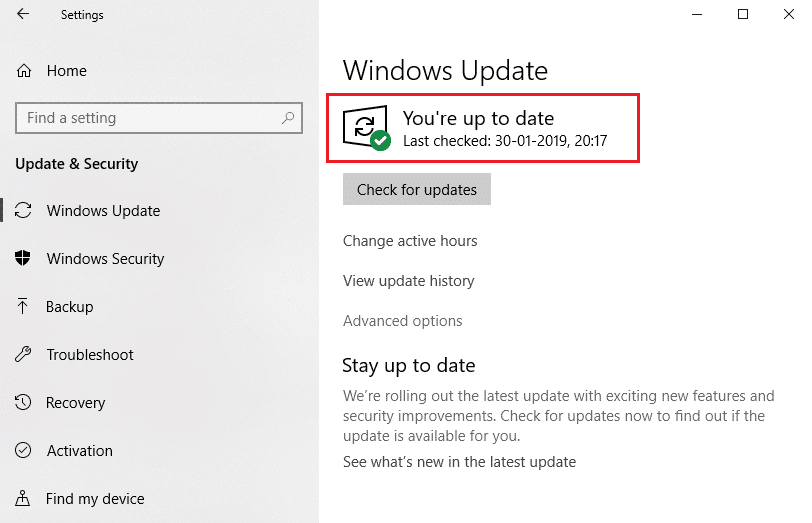
Baca Juga: Memperbaiki Layar Hitam League of Legends di Windows 10
Metode 4: Memulai Perbaikan Penuh
Alat perbaikan otomatis League of Legends dapat menyelesaikan banyak masalah dalam game dan dapat menyelesaikan kesalahan League of Legends DirectX. Itu dapat diakses dari pengaturan klien. Ikuti langkah-langkah di bawah ini untuk menggunakan alat perbaikan ini.
1. Buka peluncur League of Legends .
2. Klik ikon roda gigi yang ada di sudut kanan atas.
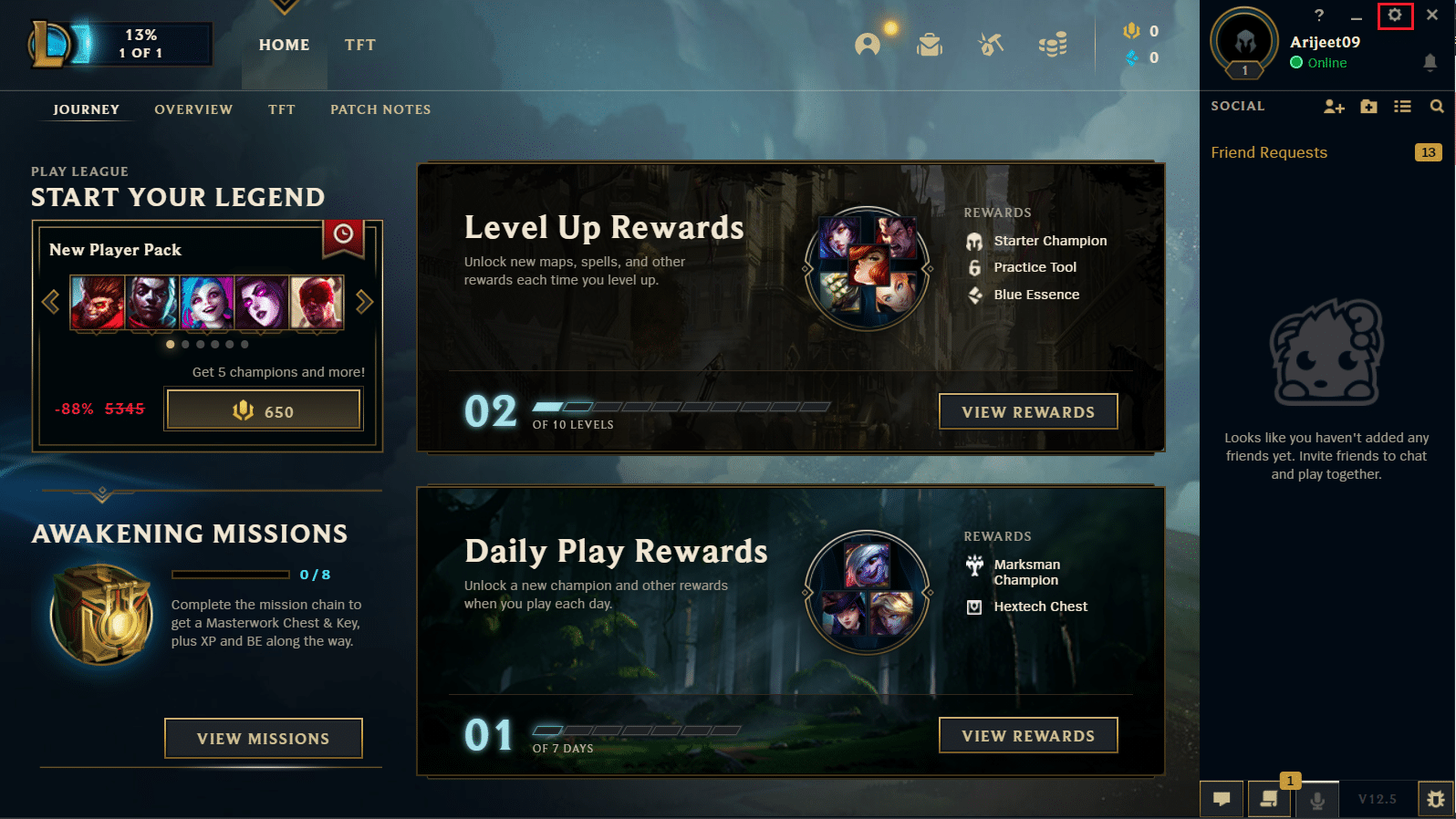
3. Buka tab Umum .
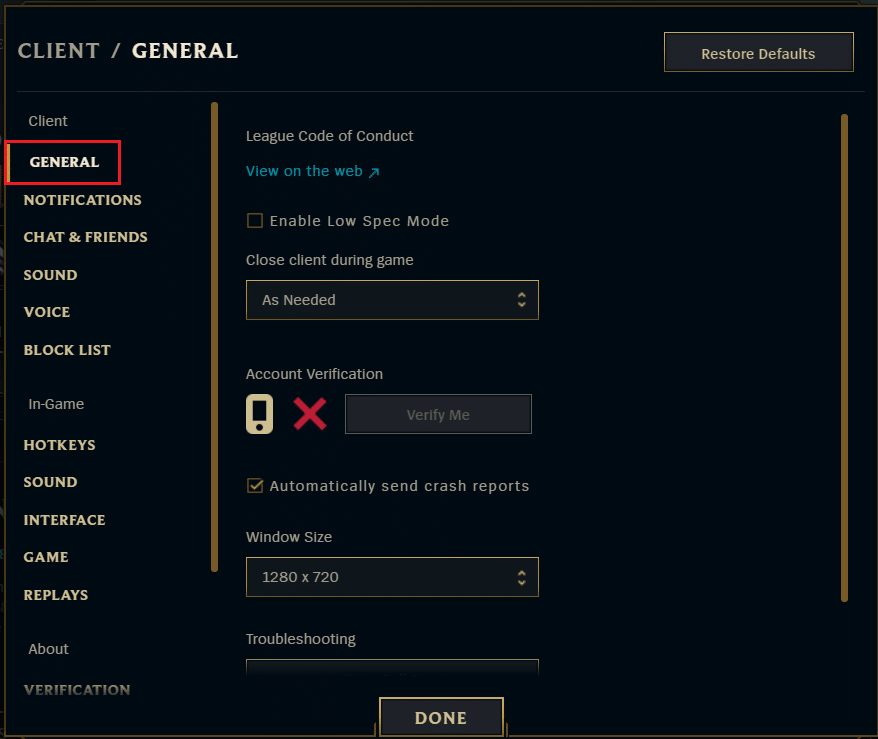
4. Di bawah Troubleshooting , klik opsi Initiate Full Repair
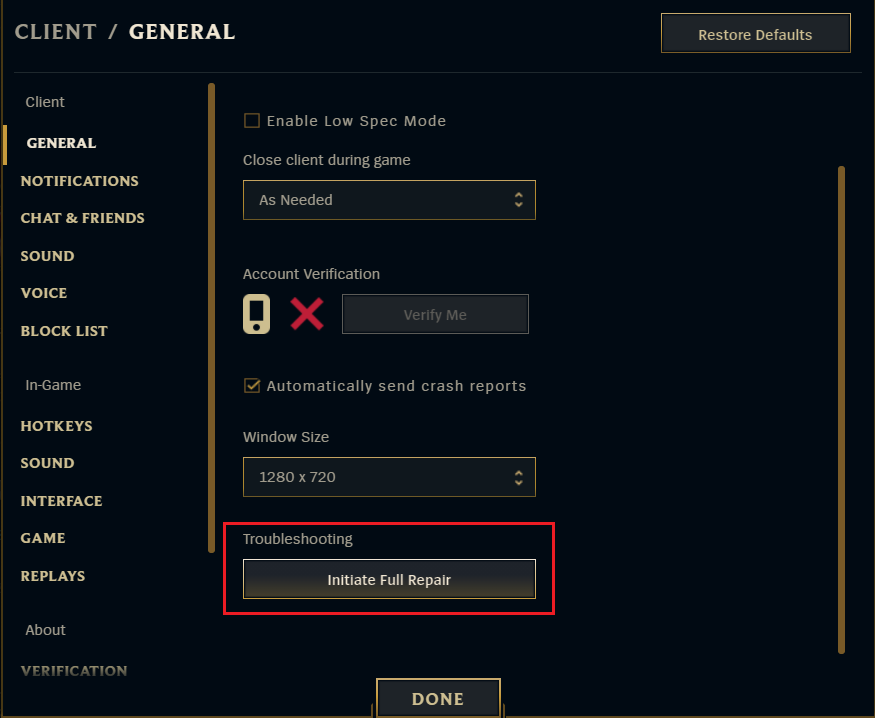
5. Klik YA pada prompt PERBAIKAN LENGKAP .
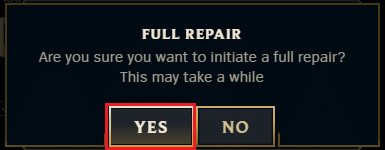
6. Tunggu League of Legends untuk memeriksa korupsi .
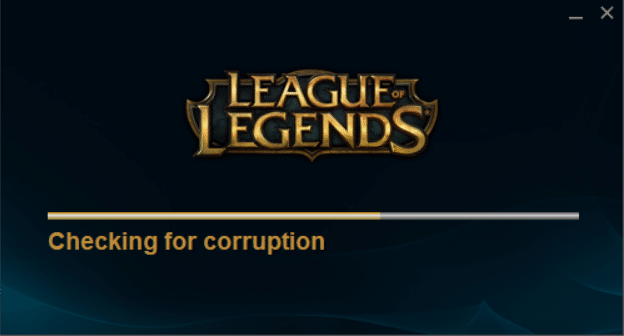
Setelah perbaikan selesai, periksa apakah Anda telah menyelesaikan masalah.
Metode 5: Hapus File Game.cfg (Jika Tersedia)
Pemain telah melaporkan memecahkan masalah kesalahan League of Legends DirectX dengan menghapus file game.cfg dari folder game. Anda dapat mencoba metode ini dengan mengikuti langkah-langkah ini.
1. Buka File Explorer dengan menekan tombol Windows + E secara bersamaan.
2. Pergi ke jalur lokasi berikut.
C:/Game Kerusuhan/League of Legends/Config
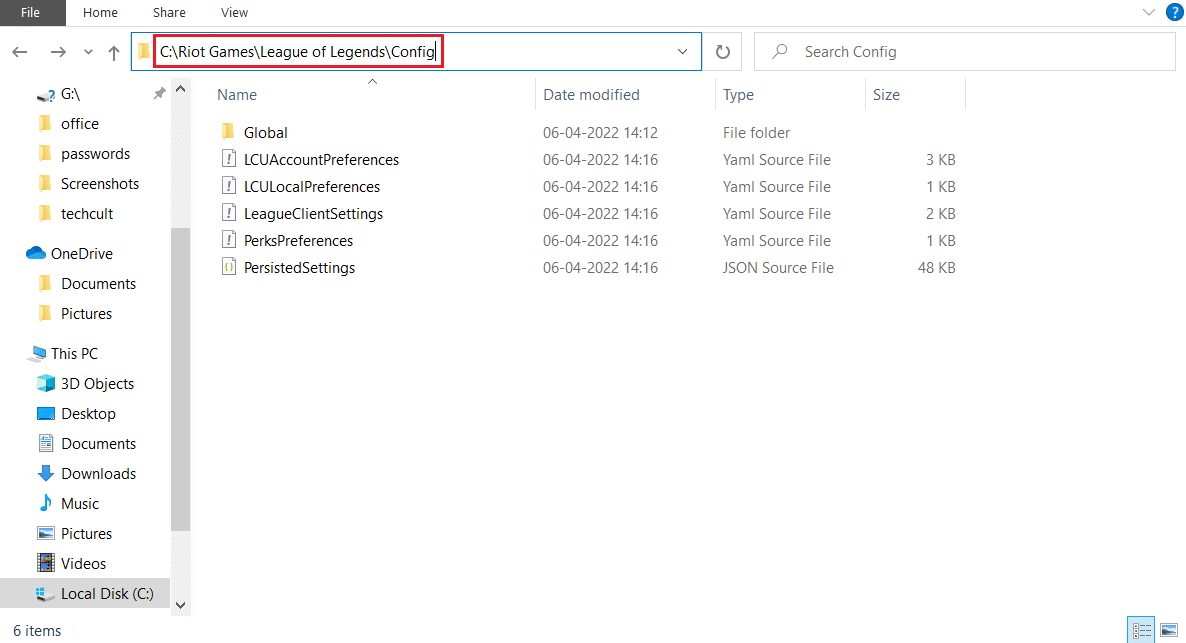
3. Klik folder Config dan cari dan klik kanan pada file game.cfg . Pilih Hapus untuk menghapus file.
Catatan: Anda dapat langsung menemukan folder Config dengan mengklik kanan ikon pintasan game di desktop dan memilih Buka lokasi file. Ulangi Langkah 3 setelah itu.
Metode 6: Hapus Entri Registri & Instal Ulang DirectX
Peninjau Suntingan Registri dapat diubah untuk menyelesaikan banyak masalah. Pemain telah memperbaiki kesalahan League of Legends DirectX dengan menghapus kunci tertentu dari registri dan menginstal ulang DirectX. Anda dapat melakukannya dengan mengikuti langkah-langkah di bawah ini.
Catatan: Memodifikasi Peninjau Suntingan Registri dapat menyebabkan masalah. Buat cadangan Registry sebelum menggunakan metode ini.
1. Tekan tombol Windows + R secara bersamaan untuk membuka kotak dialog Jalankan .
2. Ketik Regedit dan klik OK untuk membuka Registry Editor .
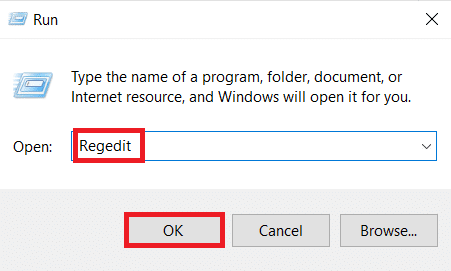

3. Arahkan ke jalur berikut di Penyunting Registri.
HKEY_LOCAL_MACHINE\Software\Microsoft\DirectX
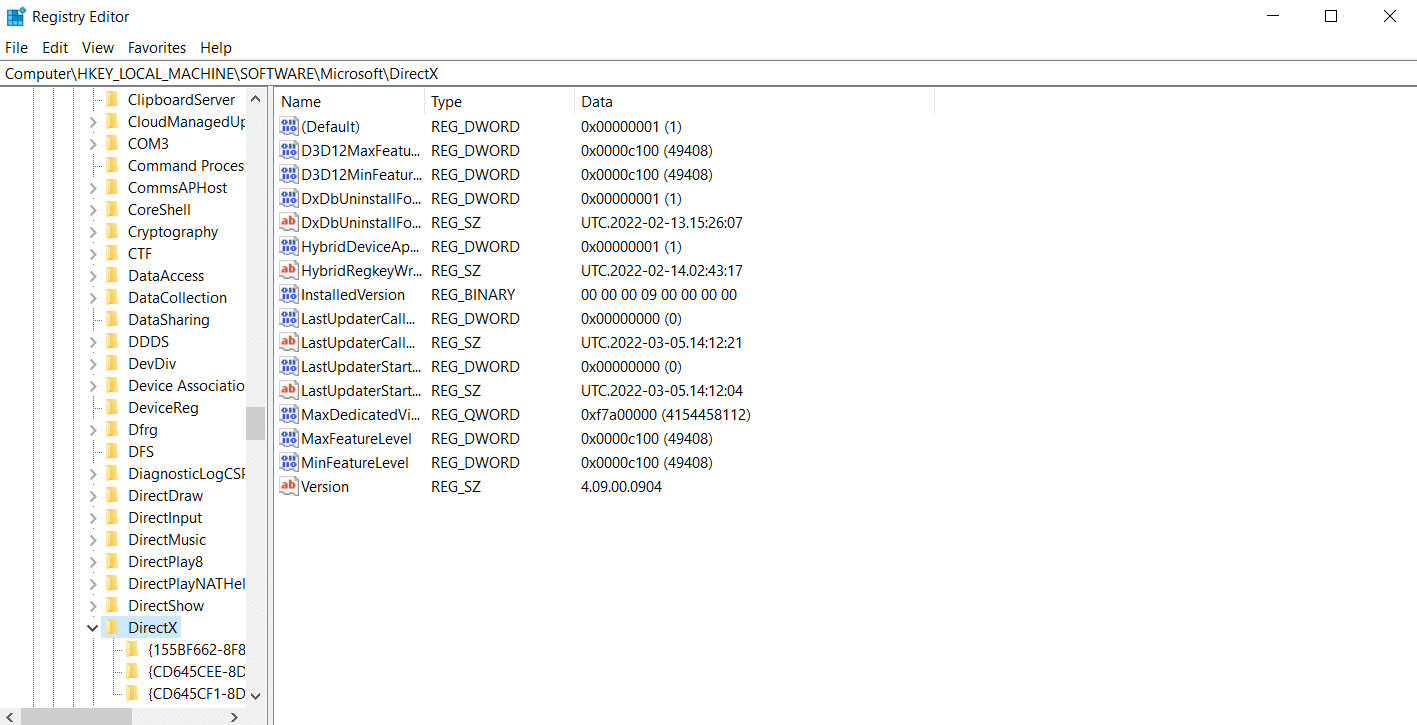
4. Klik kanan pada tombol DirectX dan pilih Hapus dari menu konteks.
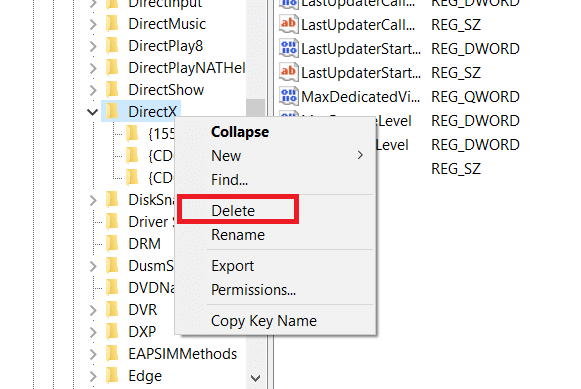
5. Konfirmasikan semua petunjuk dan nyalakan ulang PC .
Jika Anda tidak dapat menghapus kunci DirectX, ubah izinnya dan jadikan diri Anda pemiliknya. Ikuti langkah-langkah ini untuk melakukannya.
6. Klik kanan pada tombol DirectX dan pilih opsi Permissions… . Izin untuk jendela DirectX akan terbuka.
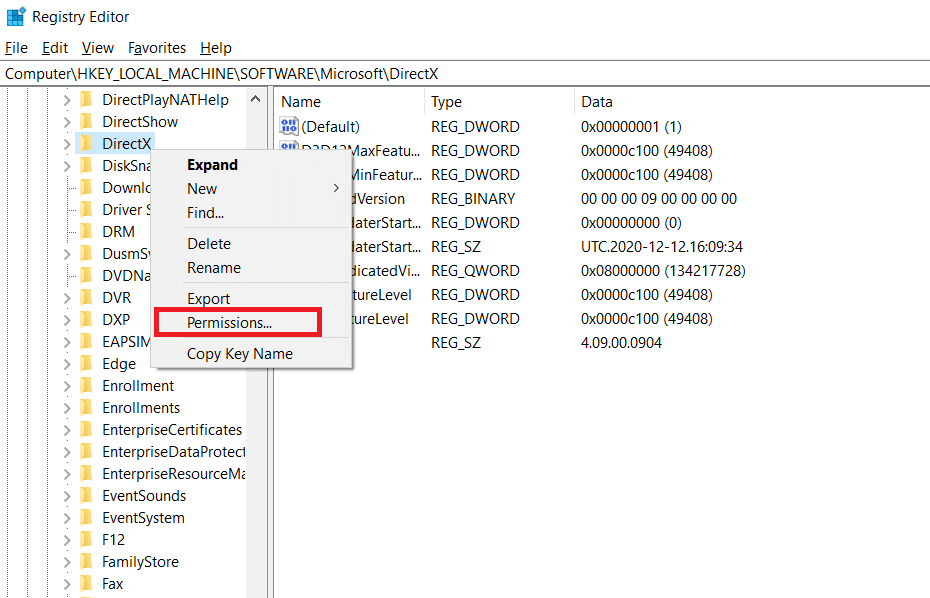
7. Di bawah Grup atau nama pengguna , pilih Administrator dan klik tombol Lanjutan .
8. Di jendela Pengaturan Keamanan Lanjutan , klik opsi Ubah di sebelah Pemilik . Ini akan membuka popup Pilih Pengguna atau grup .
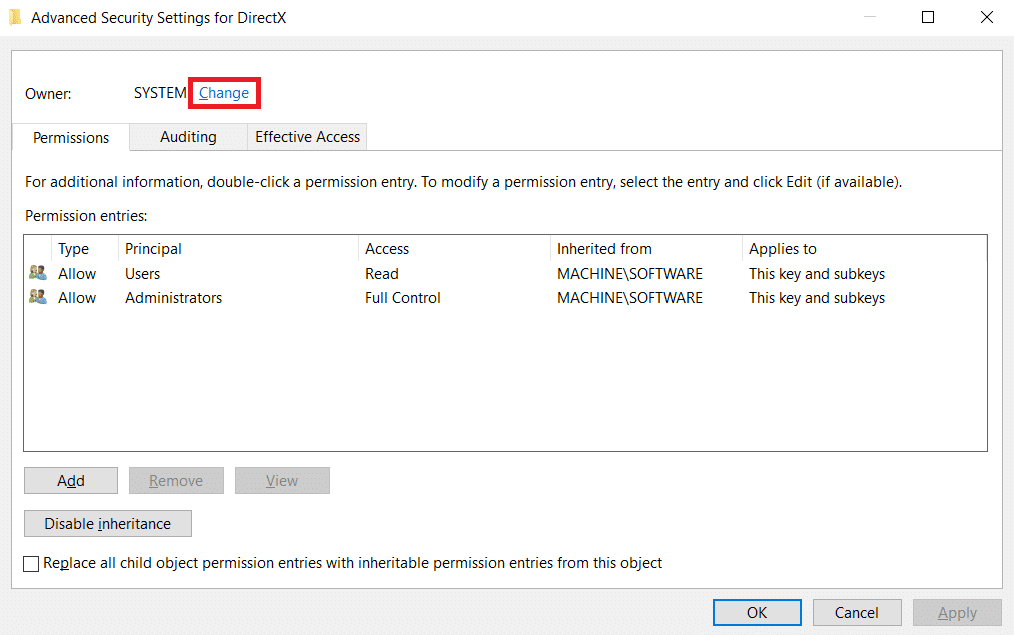
9. Di bawah Enter the object name to select , ketik nama pengguna Anda.
10. Klik Periksa Nama dan tunggu sistem memverifikasi nama pengguna Anda. Setelah itu klik OK .
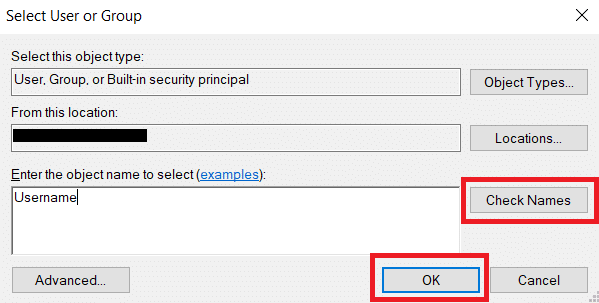
11, Setelah itu Anda akan melihat nama pengguna Anda di sebelah pemilik. Centang kotak bertanda Ganti pemilik pada subkontainer dan objek .
12. Klik Terapkan dan OK .
13. Di jendela Izin untuk DirectX, pilih Pengguna di bawah Grup atau nama pengguna dan centang kotak di bawah Izinkan di sebelah Kontrol Penuh seperti yang ditunjukkan.
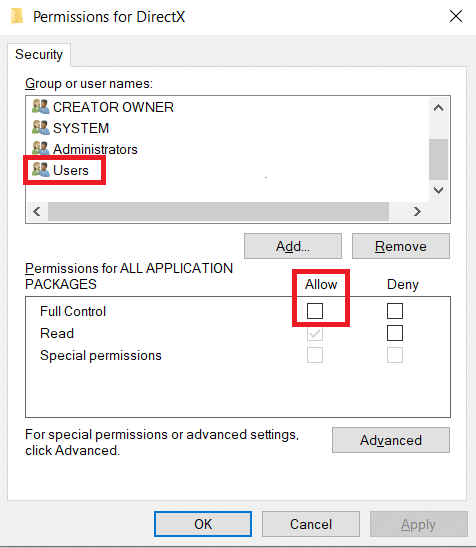
14. Klik Terapkan dan OK .
Sekarang Anda dapat menghapus kunci DirectX seperti yang ditunjukkan pada Langkah 4. Setelah ini, Anda dapat menginstal ulang DirectX pada PC Anda dengan mengikuti langkah-langkah di bawah ini.
Catatan: Jika Anda menggunakan Window 10 , cukup restart PC dan DirectX akan terinstal secara otomatis.
1. Buka halaman unduhan DirectX End-User Runtime Web Installer .
2. Pilih bahasa pilihan Anda dan klik tombol Unduh di halaman web.
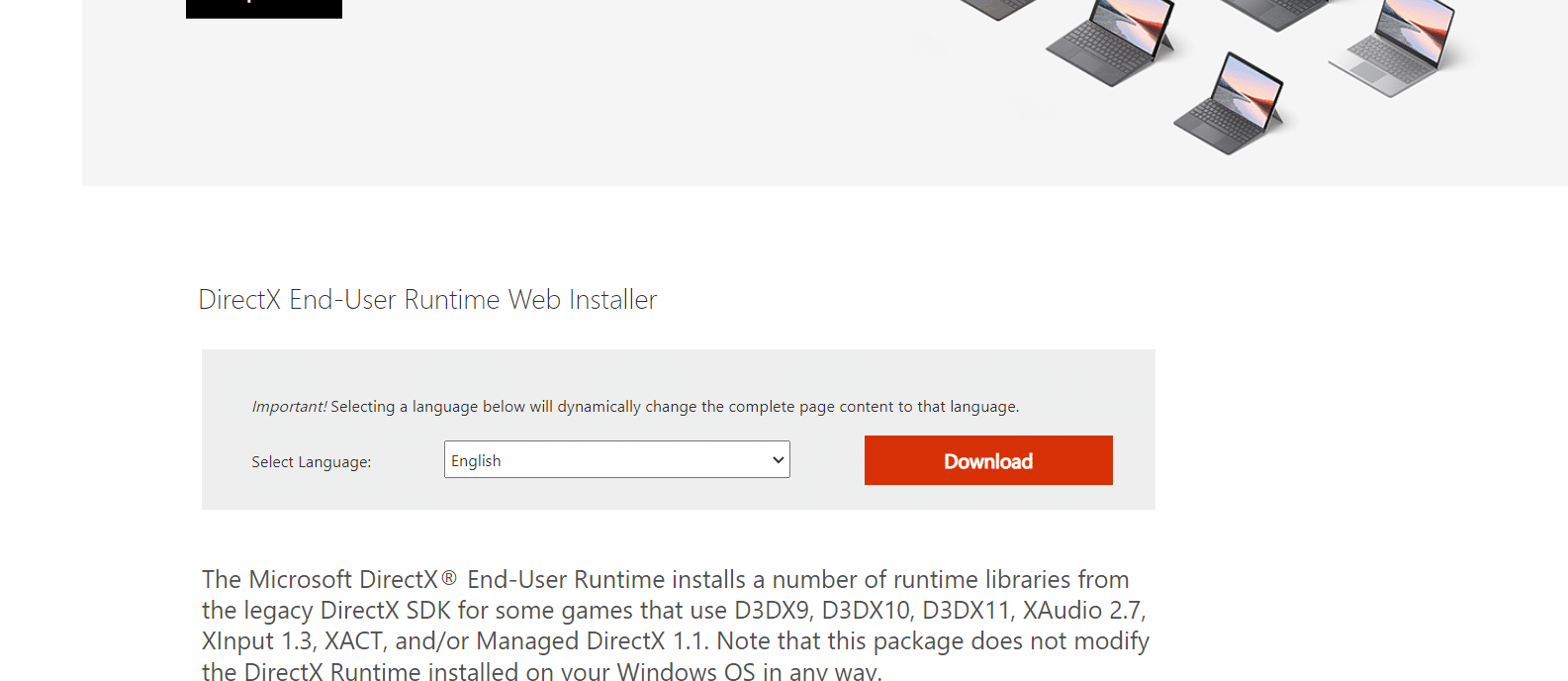
3. Ikuti petunjuk dan instal DirectX.
Baca Juga: Memperbaiki Frame Drop League of Legends
Metode 7: Perbaiki NET Framework
Microsoft NET Framework diperlukan untuk memfungsikan DirectX, setiap kesalahan atau komponen yang rusak di dalamnya dapat menyebabkan kesalahan DirectX yang tidak diketahui telah terjadi dan League of Legends tidak dapat memulai pesan kesalahan. Anda dapat memperbaiki Net Framework dengan menginstal ulang. Ikuti langkah-langkah di bawah ini untuk melakukannya.
1. Tekan tombol Windows dan ketik Control Panel dan klik Open .
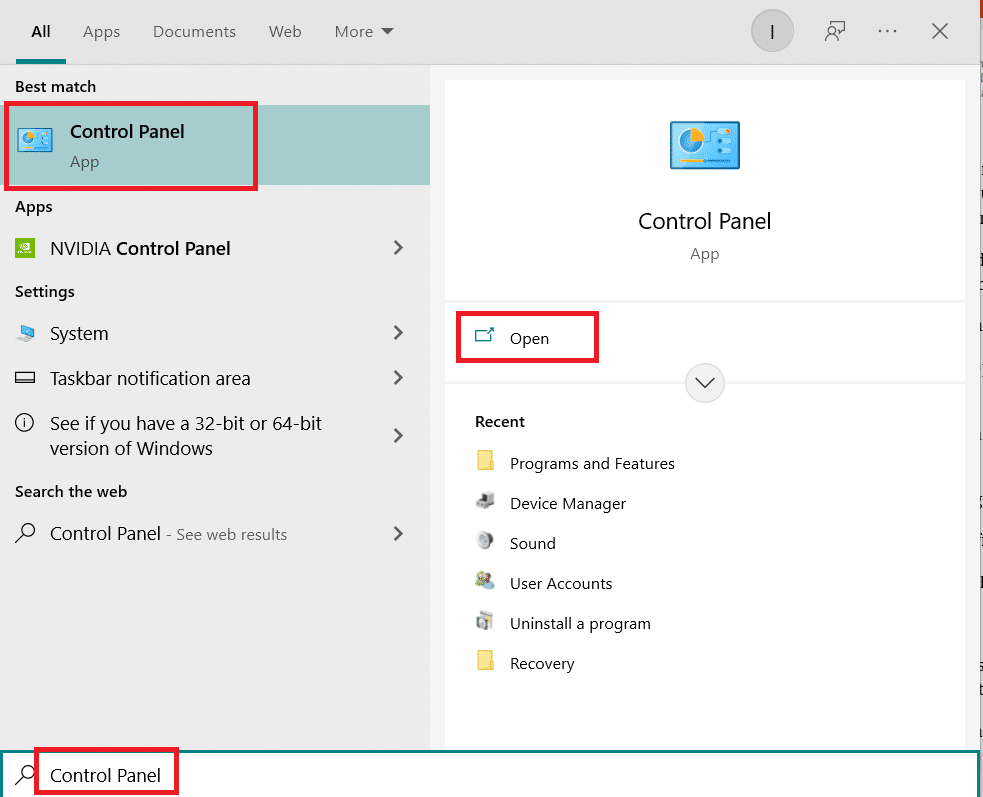
2. Atur View by > Category , lalu pilih Uninstall a program di bawah bagian Programs .
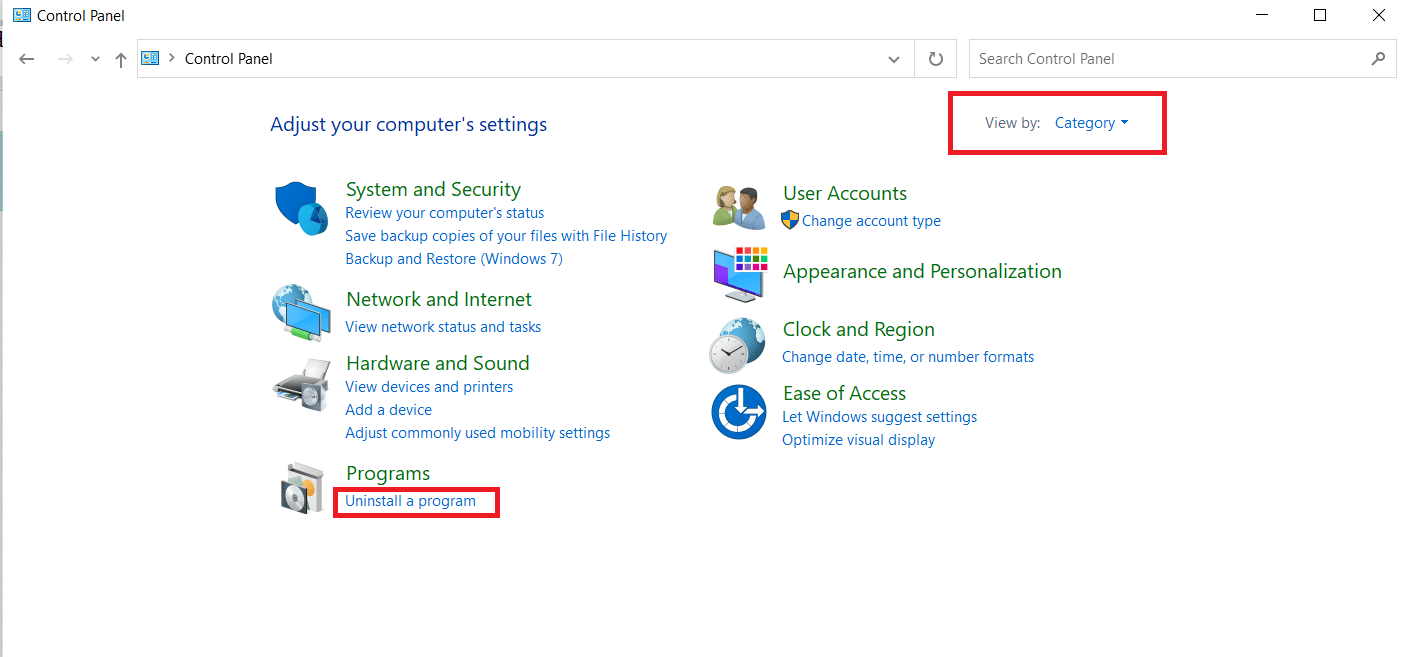
3. Cari dan klik kanan pada . Kerangka Bersih .
4. Pilih Copot pemasangan dan konfirmasikan setiap petunjuk yang muncul.
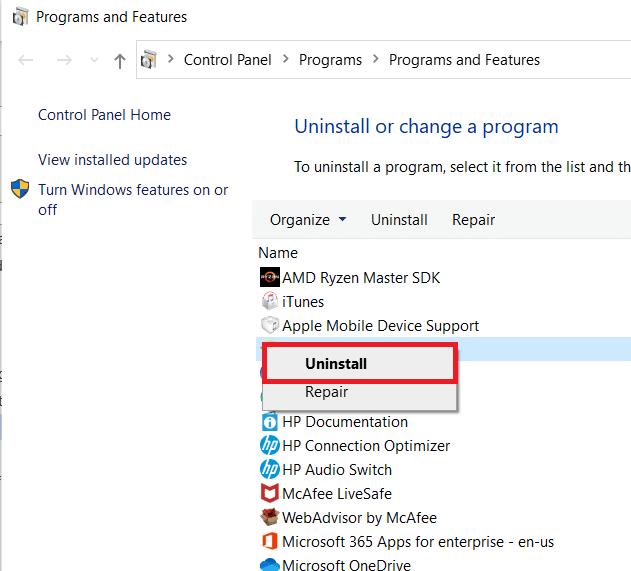
5. Tunggu proses uninstall selesai dan reboot PC .
6. Buka halaman unduhan resmi dan unduh .Net Framework 4.8. dengan mengklik Unduh .Net Framework 4.8 Runtime .
7. File bernama ndp48-web.exe akan diunduh. Jalankan ndp48-web.exe dengan mengklik dua kali di atasnya.
8. Ikuti petunjuk di layar dan instal .Net Framework 4.8 .
Baca Juga: Cara Mengganti Nama Summoner League Of Legends
Metode 8: Instal ulang League of Legends
Ada kemungkinan game League of Legends Anda rusak atau ketinggalan jaman. Menginstal ulang game mungkin memperbaiki menyelesaikan kesalahan League of Legends bersama dengan masalah terkait game lainnya. Karena kemajuan permainan Anda dipantau melalui akun Riot Anda, Anda tidak akan kehilangan kemajuan Anda. Ikuti langkah-langkah di bawah ini untuk menghapus League of Legends.
1. Tekan tombol Windows , ketik aplikasi dan fitur , dan klik Buka .
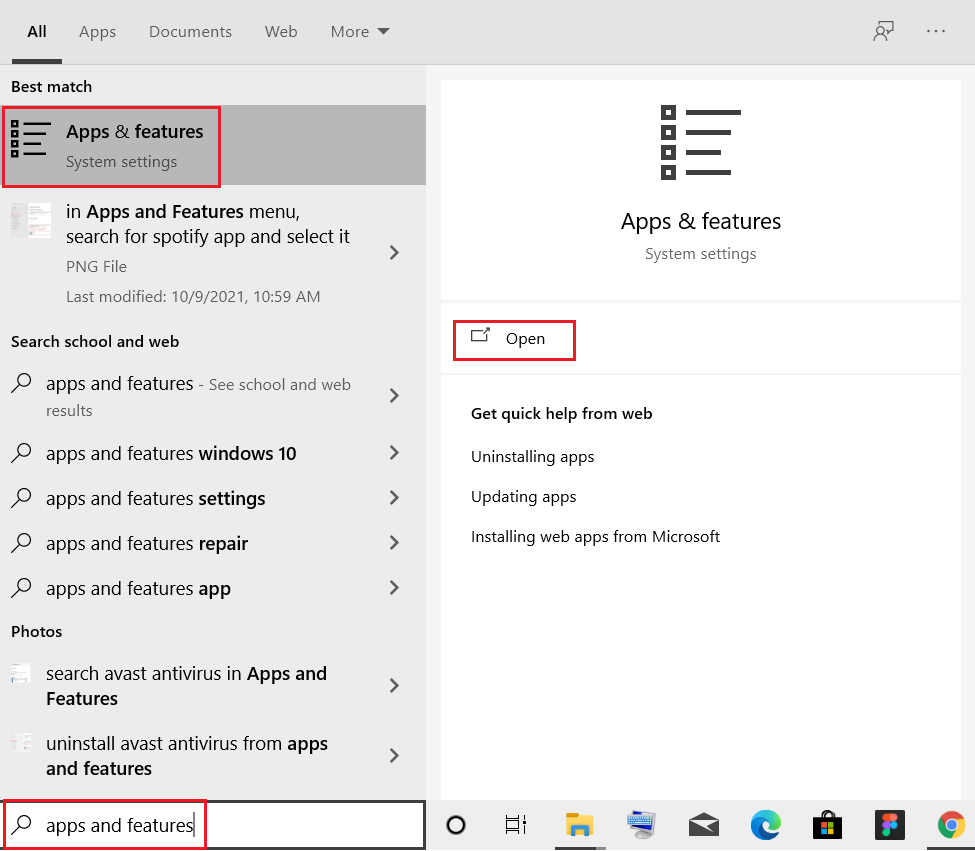
2. Cari League of Legends di kolom Search list ini .
3. Kemudian, pilih League of Legends dan klik tombol Uninstall yang disorot.
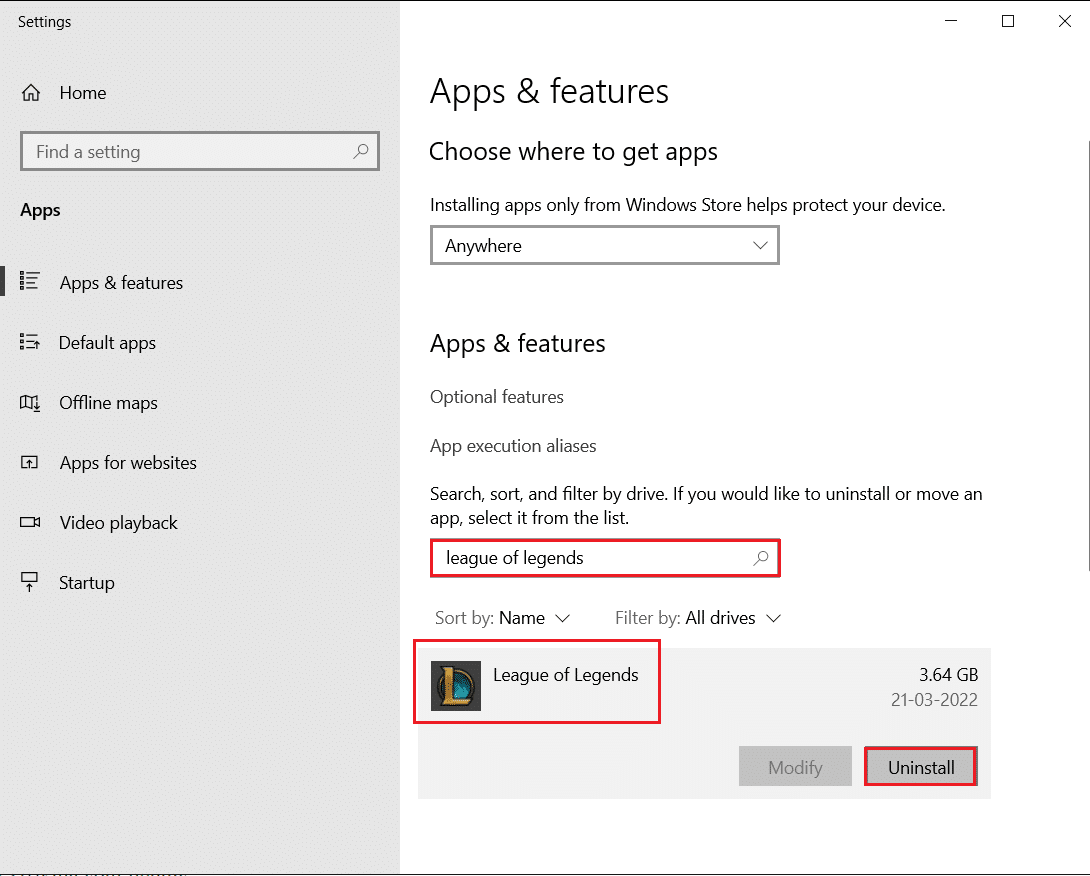
4. Sekali lagi, klik Uninstall untuk konfirmasi.
5. Setelah menguninstall game, restart PC .
6. Kemudian, buka halaman unduh situs resmi League of Legends dan klik opsi Play For Free .
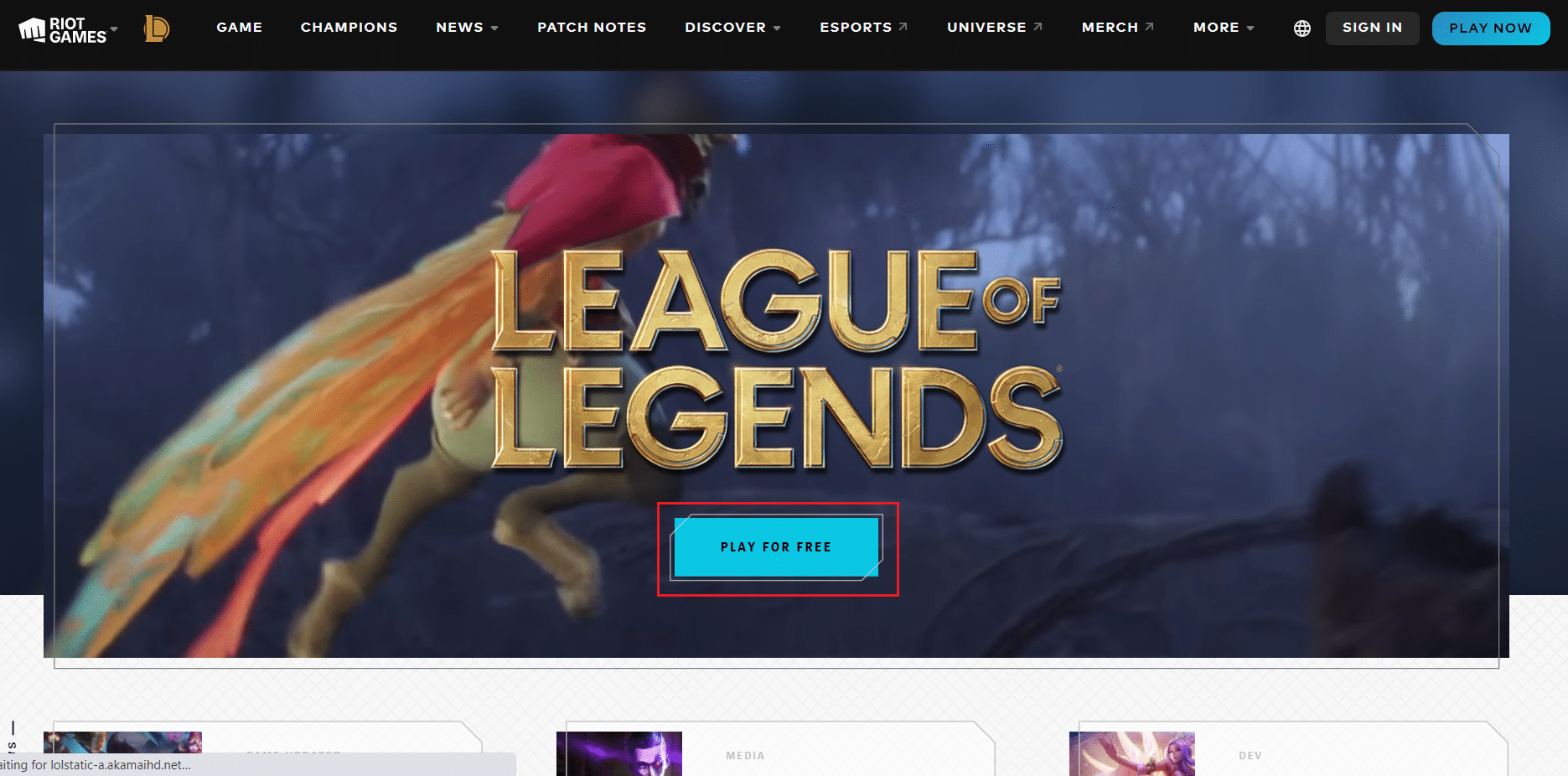
7. Daftar akun Anda dan klik opsi Unduh untuk Windows .
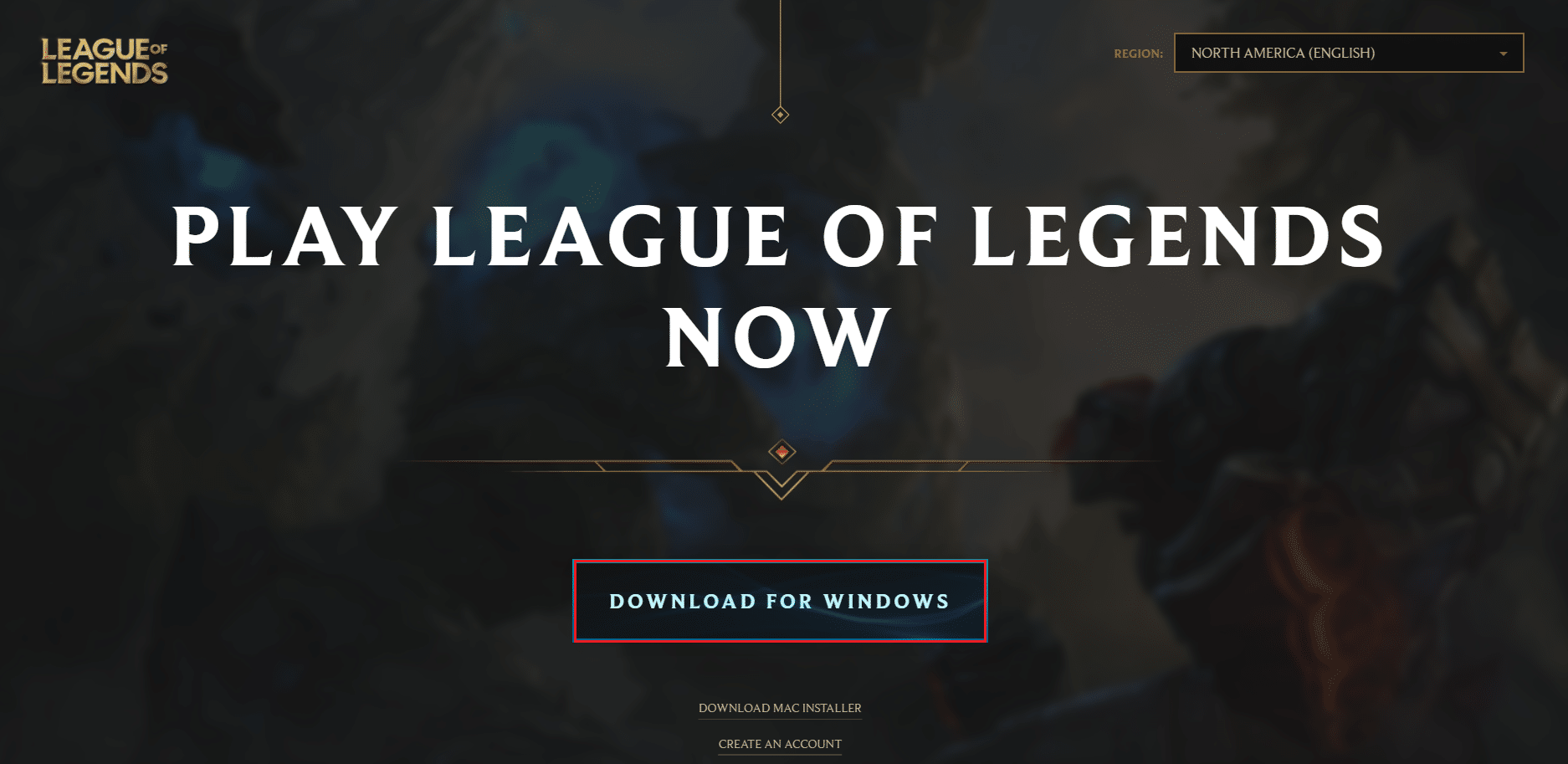
8. Buka file setup yang diunduh.
9. Klik opsi Instal .
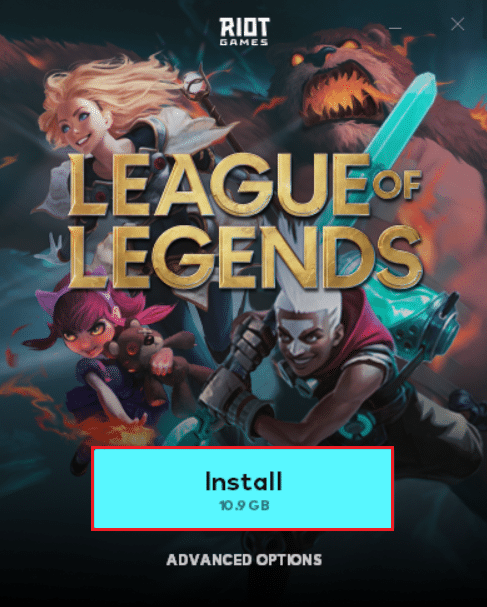
10. Tunggu hingga game terinstal.
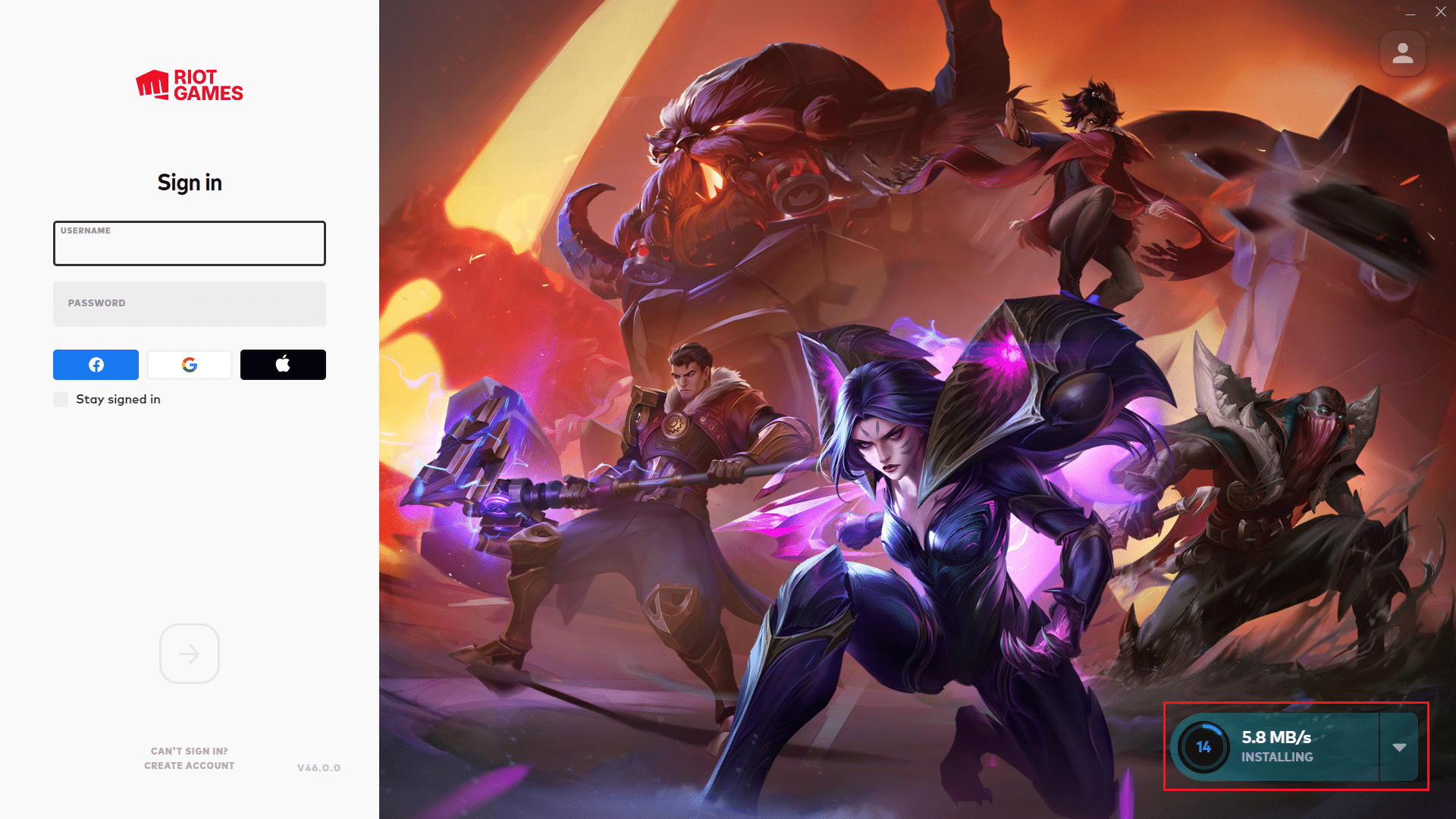
Setelah instalasi selesai, mainkan game dan masalahnya harus diselesaikan.
Pertanyaan yang Sering Diajukan (FAQ)
Q1. Untuk League of Legends, DirectX apa yang saya butuhkan?
Jawab: League of Legends menggunakan DirectX9 meskipun sudah ketinggalan zaman. Meski Riot sedang menggeser dan mengembangkan patch yang bisa memanfaatkan DirectX11.
Q2. Apa yang menyebabkan kesalahan DirectX?
Jawab: DirectX yang ketinggalan zaman dan driver Grafik yang rusak adalah penyebab utama kesalahan ini.
Q3. Apakah League of Legends membutuhkan daya CPU atau GPU yang lebih besar?
Jawab: League of Legends lebih mengandalkan CPU daripada GPU karena input lag yang dibutuhkan cukup rendah jika dibandingkan dengan game yang membutuhkan frame rate 60FPS .
Direkomendasikan:
- 10 Dompet Seluler Android Terbaik
- Top 32 Situs ROM Aman Terbaik
- Perbaiki Kesalahan Valorant Val 43 di Windows 10
- Perbaiki Masalah Suara League of Legends
Kami harap informasi ini bermanfaat bagi Anda dan Anda dapat menyelesaikan cara memperbaiki kesalahan League of Legends Directx di Windows 10. Beri tahu kami teknik mana yang paling bermanfaat bagi Anda. Silakan gunakan formulir di bawah ini jika Anda memiliki pertanyaan atau komentar.
